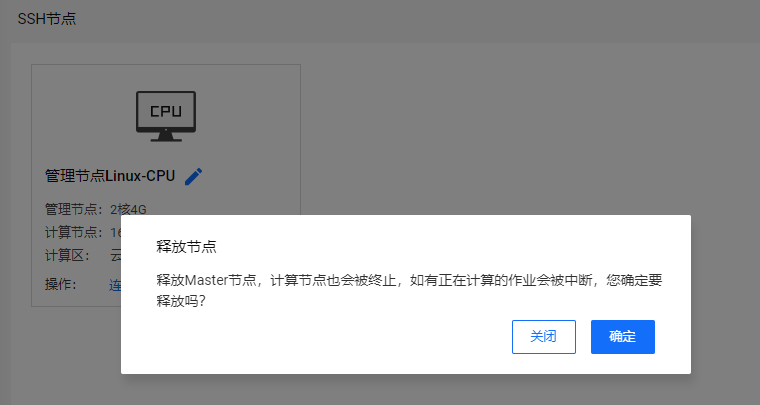节点使用
本页目录
启动节点
登录到平台后,选择云超算平台
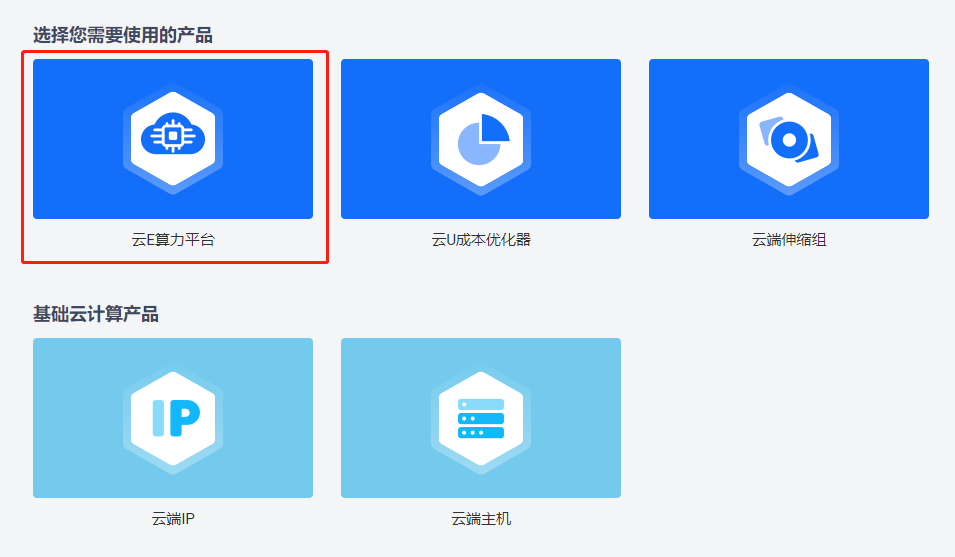
要创建桌面节点,请单击屏幕左侧菜单云超算平台-SSH连接到达桌面节点管理主页面,点击启动SSH节点。
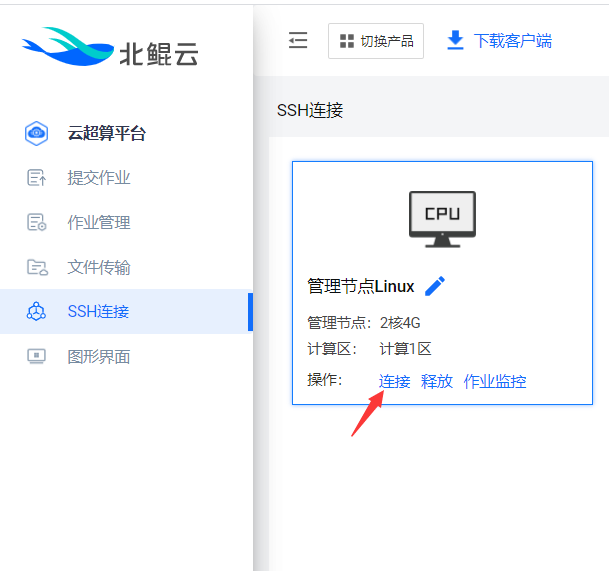
接下来,等待管理节点启动成功即可。
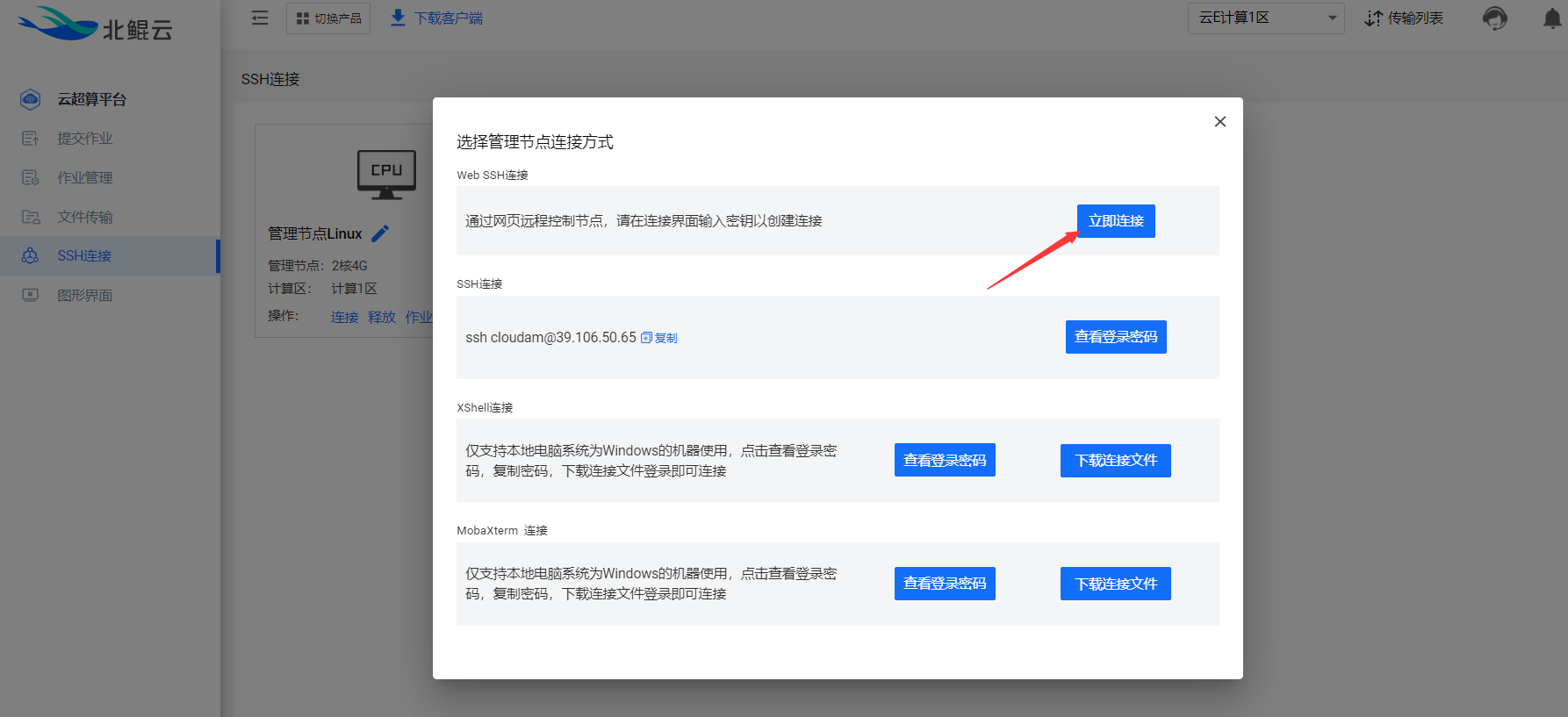
连接节点
节点启动成功后,可以在SSH节点处看到所启动的节点。
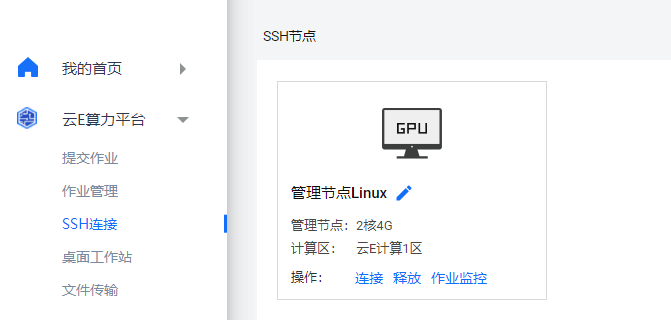
连接SSH节点有3种方式,分别是Web SSH连接、XShell连接、MobaXterm连接。
1.Web SSH连接是直接在网页上进行连接控制,无需任何其他操作。
2.XShell连接需要本地计算机有XShell软件,下载登陆文件后打开,点击查看登陆密码后就可以输入登陆。
3.MobaXterm连接需要本地计算机有XShell软件,下载登陆文件后打开,点击查看登陆密码后就可以输入登陆。
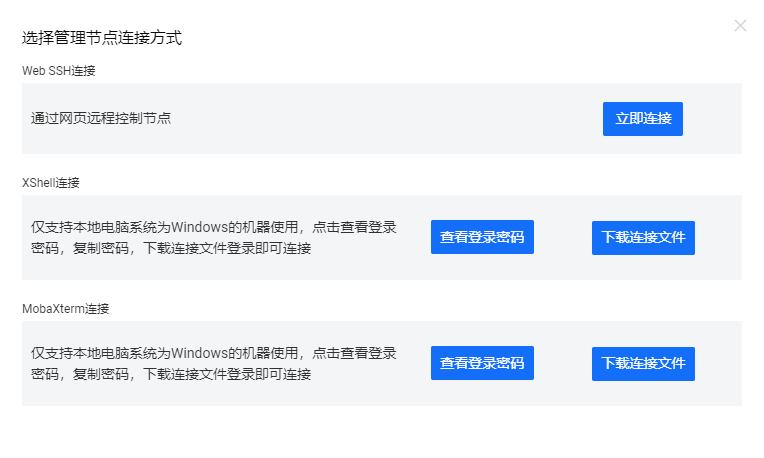
选择计算节点配置
管理节点可以启动多种规格的计算节点,你可以自由选择与作业相符合的配置来完成您的计算任务。点击节点的作业监控,在Partitions列表处可以看见当前支持的配置信息。
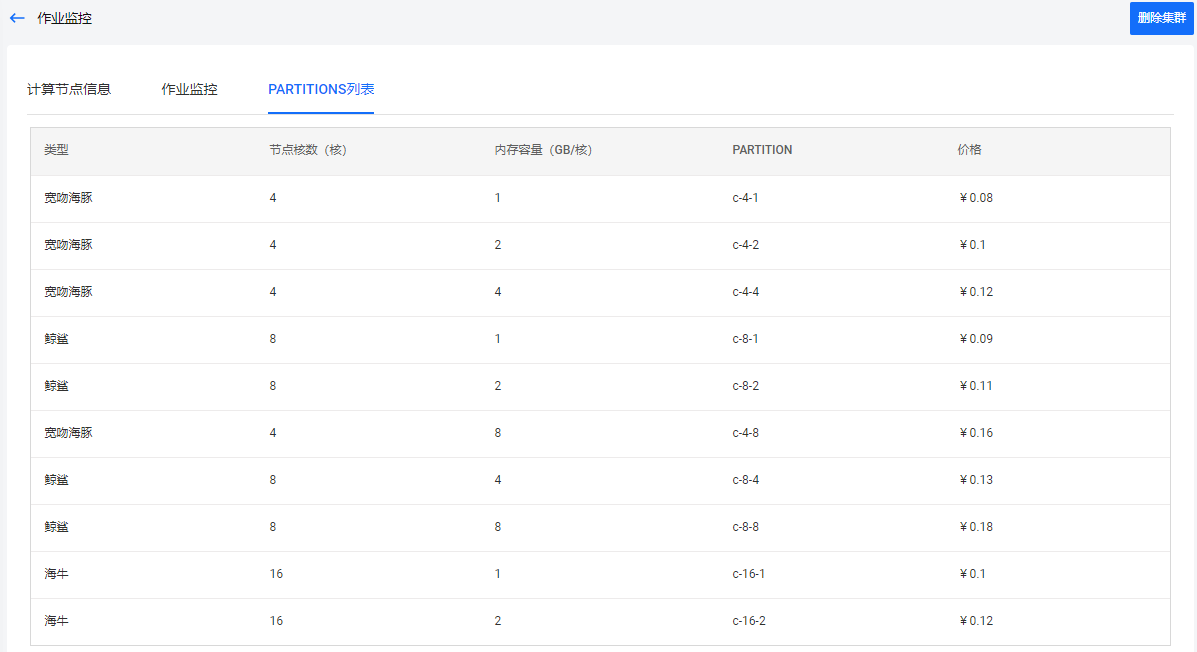
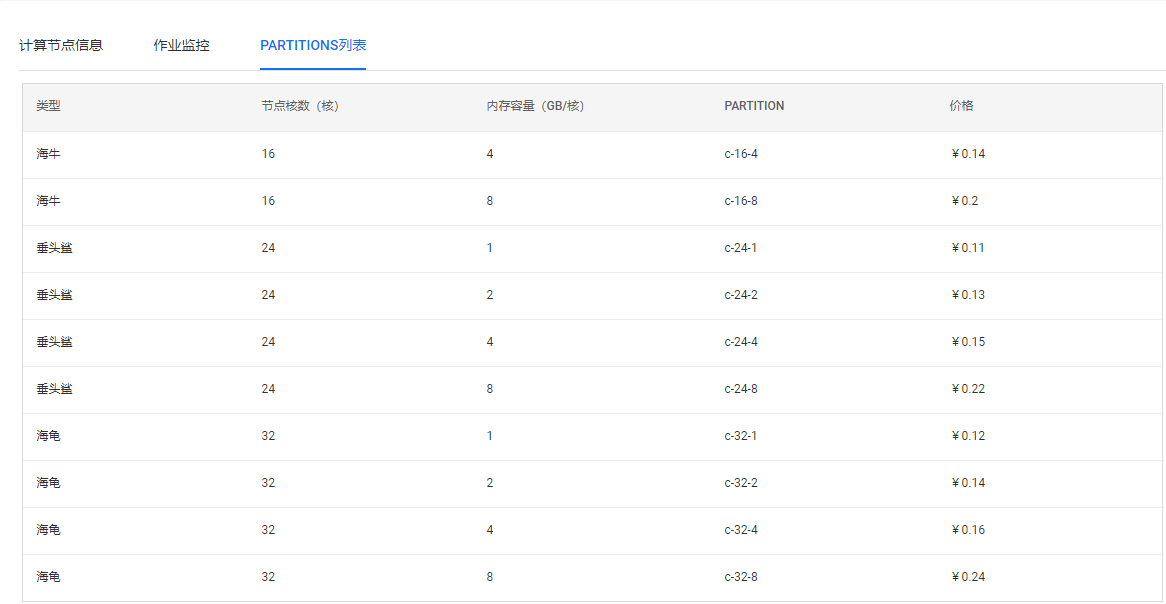
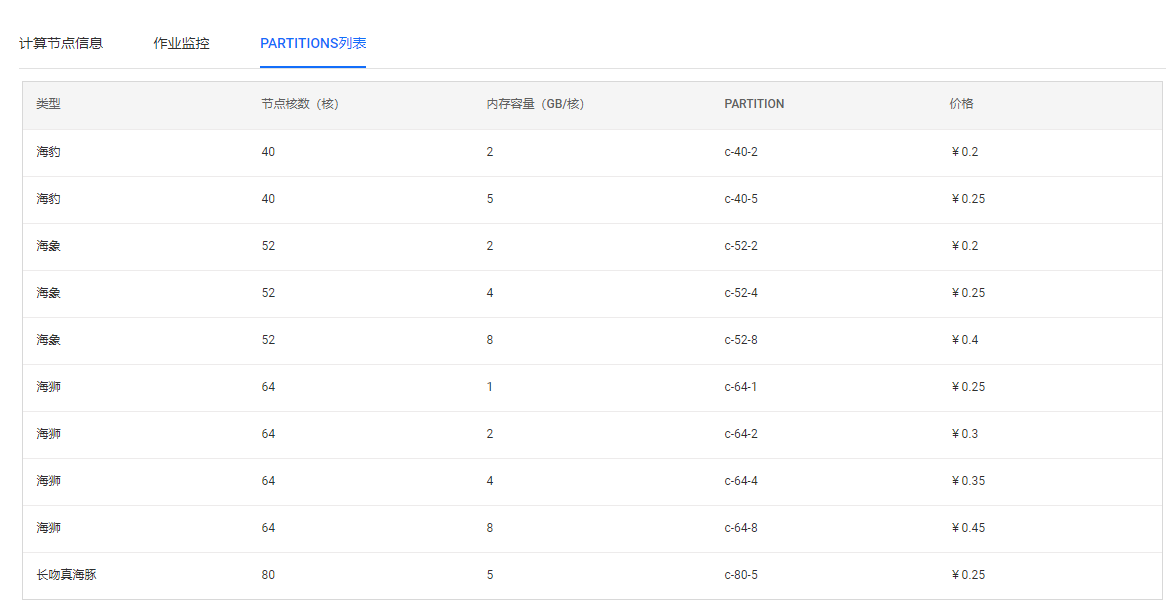
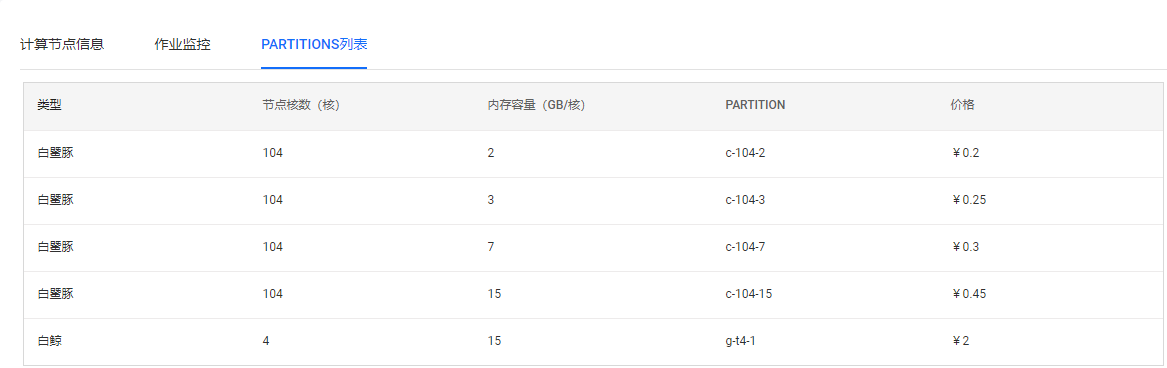
你只需要记住要选择的配置的Partitions值即可,如:c-8-4,g-t4-1。
加载软件
进入管理节点后,我们可以查看北鲲云平台所支持的软件。命令如下:
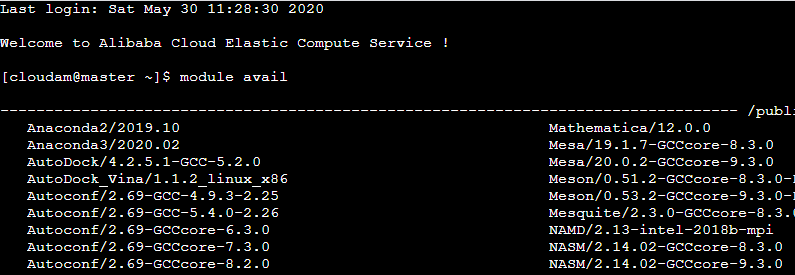
我们找到所想使用的软件后,需要加载软件。需要的命令内容如下:
其中,XXXXXXX为所需要软件的名称,直接复制module avail命令加载出来的软件名称即可。
若没有找到您所需要的软件,云超算平台也支持自定义安装软件。自定义安装的软件需要存放在/public/software/.local/easybuild/software目录下即可。
启动任务
启动任务之前我们需要记住一个重要参数,那就是PARTITION的配置,在管理节点中,我们也可以查看PARTITION的配置。输入以下命令:
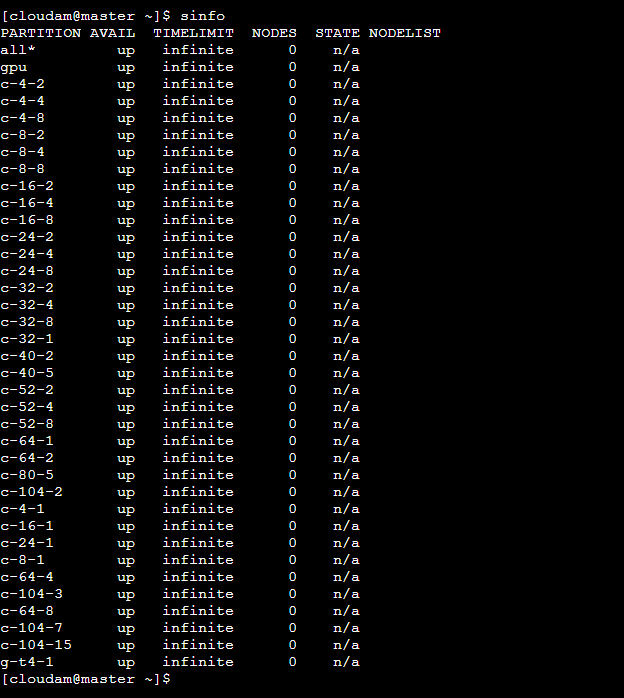
启动任务需要编写一个Shell脚本,不同的任务Shell脚本不同,需您自己编写。脚本编写完成后,可以使用sbatch命令启动任务。
sbatch命令参数:
-N: 节点的数量
-n: 任务进程数量
-p: PARTITION的配置
例如1:
其中,-N为节点的数量,这里输入的是1。-n为任务进程数量,这里为1。-p为选择的PARTITION,这里使用的是海龟(c-32-1)。demo-ansys.sh为运行的任务脚本。
例如2:
其中,-N为节点的数量,这里输入的是1。-n为任务进程数量,这里为1。-p为选择的PARTITION,这里使用的是白鲸(g-t4-1)。demo-amber.sh为运行的任务脚本。
云超算平台也支持srun的一些常用命令进行提交作业。相应的参数:
-N: 节点的数量
-n: 任务进程数量
-c: 每个任务使用多少cpu
--gres=gpu:1 : 表示使用的是gpu
查看节点运行作业详情
作业启动后,我们可以查看作业的详情,输入命令
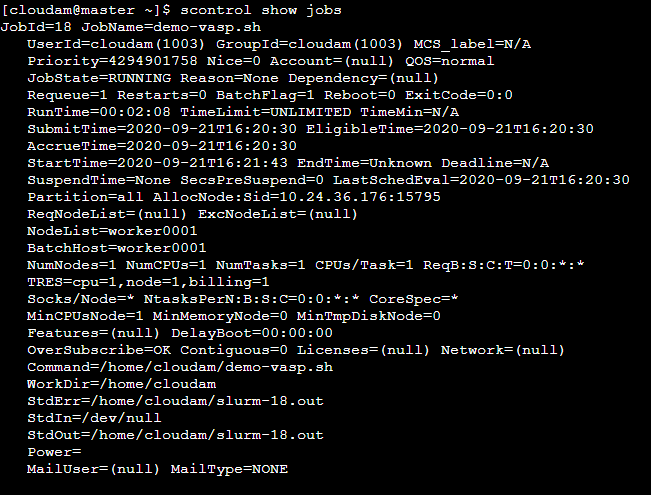
我们可以查看作业的节点,输入命令
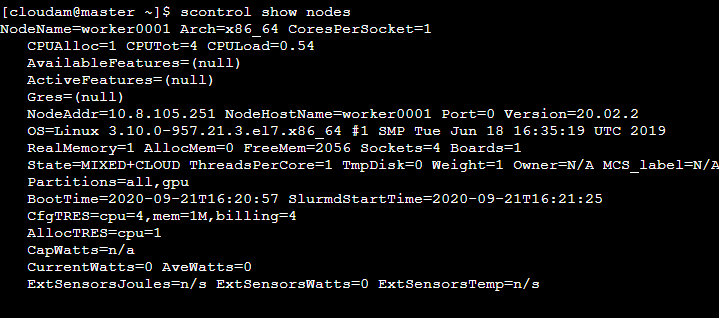
作业监控
点击作业监控,可以看见计算节点信息,管理节点的信息在页面的上方,可以直接连接进入。下方是计算节点的列表,有详细的信息展示,也可以点击连接节点直接进入。
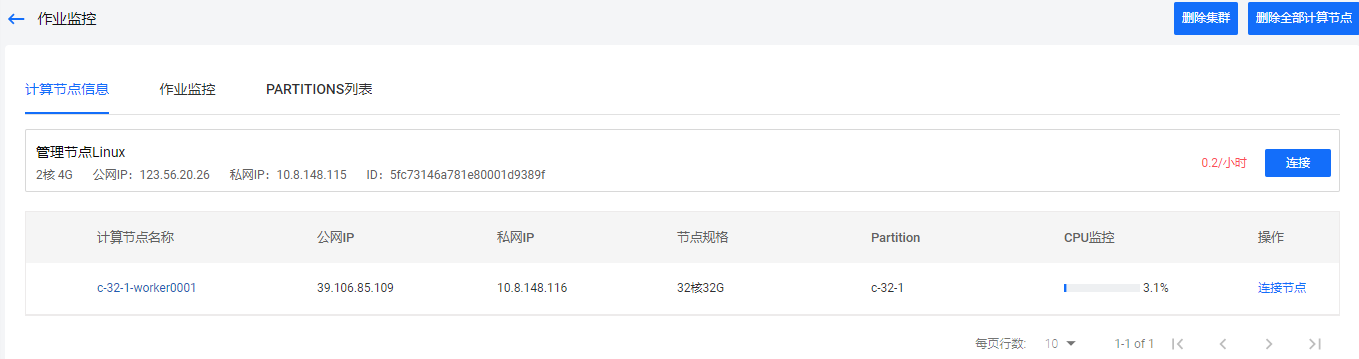
点击作业监控,可以看见当前节点中运行的作业。可以显示作业状态,已执行时间等。
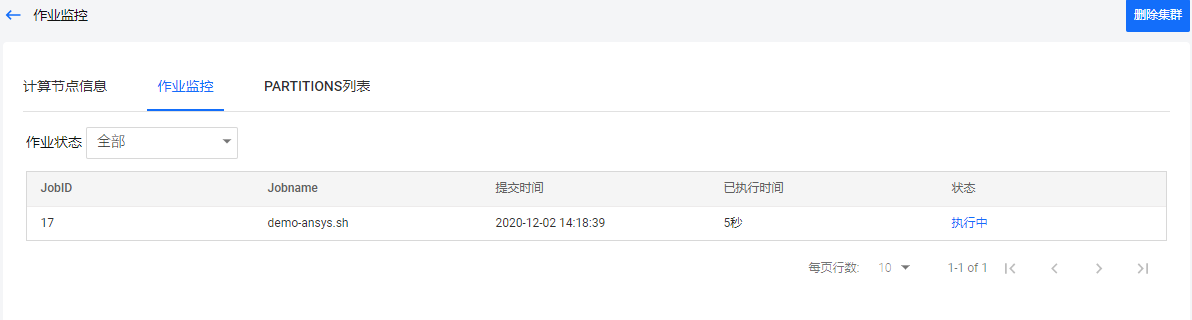
Partitions列表包括了所支持的所有配置信息,可以选择查看。
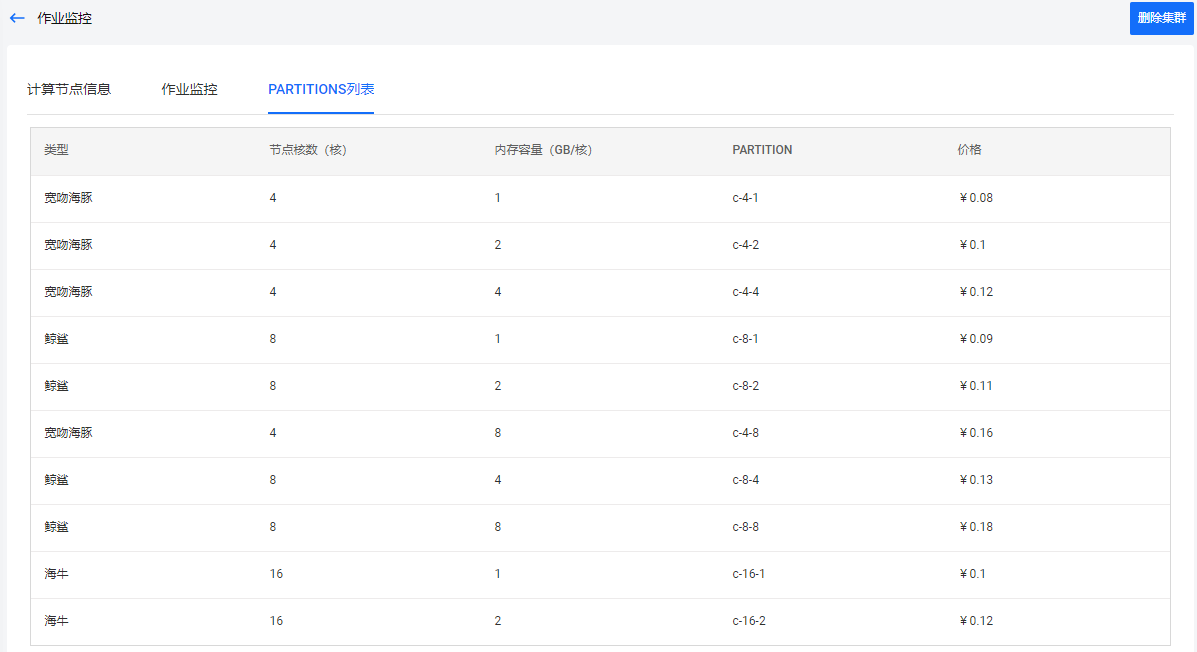
释放节点
点击释放,就可以释放该节点。释放节点后,计算节点会被终止,如有正在计算的作业也会被中断。